虚拟化技术(KVM)
计算机工作原理
一、硬件
硬件是计算机组成基础,硬件是由大量的电子设备组成芯片组,硬件之间可以协同工作。
计算是由硬件底层所实现的,那么如何组织硬件进行工作呢?
二、操作系统
把硬件功能抽象成直观的,比较易于调用的高层次接口,我们称之为操作系统。
操作系统为我们提供标准的调用接口,我们如果想使用这个些接口完成特定的应用,必须进行相应的程序开发。
开发应用程序实际上就是对操作系统所提供的接口进行调用的。
从软件开发角度讲操作系统的接口比硬件接口的易于调用,例如调用硬件接口,可以考虑嵌入式。
三、应用程序
应用程序就是完成某一特定功能的软件,这些软件都是通过调用操作系统所提供的接口对底层的硬件进行使用。
越底层越具体,越接近硬件;越高级就越接近最终目的,就越抽象,越接近用户,易于实现,于是为了更易于实现,需要进行更多的抽象。
比如C、JAVA都属于人类所能理解的编程语言,而计算机是无法理解的,所以要编译为底层所能认识的语言。
生活小例子:吃馒头
1、通过土地种麦子
2、收割麦子
3、磨成面粉
4、蒸馒头
5、吃馒头
通过土地种麦子对于吃馒头的人来讲是最底层;吃馒头的人可以不种地而直接获取到麦子,然后再磨成面粉进行蒸馒头;可不可以再提升一个高度,就是吃馒头的人直接获取到面粉再进行蒸馒头?再或者吃馒头的人可不可以直接获取馒头,直接吃就好。这就是越高级越接近目的,越高级就越抽象。
计算机应用小例子:打印
office办公软件是一种应用程序,里面包含word及excl等程序,word可以打印文本,excl可以打印表格,同样是打印,有没有必要专门为word设计一款专用打印设备呢?有没有必要专门为excl设计一款专用打印设备呢?答案是没有必要的,我们只要生产一种打印设备,通过打印软件(库文件 lib),word和excl都可以使用相同的物理打印设备,这就是把打印设备进行了抽象,抽象成了打印机,用户的word和excl打印功能是高级应用,是通过打印机提供的接口来使用打印设备的。
库(lib)就是公共程序接口,其表现出来的接口我们称之为API,即应用程序接口。
用户态(用户空间程序):被开发出来的应用程序,它不是操作系统的一部分的,我们被之为用户空间的程序
内核态(操作系统接口程序):所有运行在操作系统内部的程序,我们称之为内核态程序
有些应用程序是需要调用操作系统接口才能完成其功能,而有些功能则不需要调用操作系统接口完成其功能,比如:计算1+1这个需要在内核态执行还是在用户态执行?答案是只要将这个计算请求直接给CPU执行就可以了,不需要内核态做任何具体的行为,即不需要发起系统调用,不需要执行==特权指令==。
计算机的执行无非就是运行指令的,有些指令是特权级别的,有些指令是非特权级别的
X86架构的特权级大概分为四个层次:ring0、ring1、ring2、ring3
ring0,即特权指令,所谓的特权指令是指操作硬件、控制总线等指令,属于内核级别。
ring3,非特权指令,属于用户级别
我们上面做的1+1计算没有执行特权指令操作,因为没有运行在内核态,直接运行在用户态即可。
所以,如果不发起系统调用,即可以在CPU上直接执行,如果发起系统调用(使用操作系统中某个函数等)呢?CPU将转入特权模式下执行,这种操作可以称为模式切换,而进入特权模式执行的一定是操作系统内核中的代码。
例如:一个程序,在执行过程中发现它需要一个特权操作,它会向操作系统内核进行运行请求(系统调用),操作系统获得请求后检查它是否有权限执行此操作,如果有,操作系统内核会在CPU ring0上以自己的身份执行程序请求的操作指令,并在操作完成后的结果返回给程序,程序将继续向下运行,我们把这种运行方式我们被之为模式切换。
由此可以看出内核模式是用于支持用户模式下某些特权操作的。
由于内核空间不会直接产生生产力,因此如果某一应用程序一直在大量请求内核空间请求,使用内核空间大量占用CPU特权模式,这样的应用程序是不合格的。
一个程序的执行是由用户空间代码执行或由用户空间代码加内核代码被内核调度到CPU上执行的。
请大家思考一个问题:我们如何让保存在硬盘上的数据在开机的时候自动运行起来呢?
我们可以通过shell来解决这个问题,当我们需要把某一应用程序设定在开机情况下运行时,我们只要通过shell进行人机交互就可以了。
总结:
- 硬件、操作系统、应用程序之间的关系是什么?
硬件是用于组成计算机,操作系统是用于组织硬件进行协调工作,并为上层应用程序提供接口(API),应用程序如果需要使用硬件,应该通过操作系统进行调用
- 接口是用于在应用与操作系统之间,在操作系统与硬件之间
- 应用程序运行在用户空间,操作系统内核运行于内核空间
- 指令:调用硬件的方法
- 指令:特权指令和非特权指令,指令是用于对应用程序及操作系统使用硬件的行为规范。
- 特权指令:操作系统内核 ring0
- 非特权指令:用户空间程序 ring3
小结:
1、硬件提供调用接口(物理接口等,CPU插座,网卡接口,硬盘接口等)
2、操作系统通过硬件提供接口对硬件进行管理和使用(系统提供函数式接口,例如库文件 lib)
3、应用程序通过操作系统提供接口对硬件进行使用(应用程序也可对用户提供接口,例如GUI)
4、用户态
5、内核态
以上说明了硬件、操作系统、应用程序三者之间的调用方法及调用关系。
注:X86平台指令集权划分
Ring 0:操作系统使用
Ring 1-2:驱动程序使用
Ring3:应用程序使用
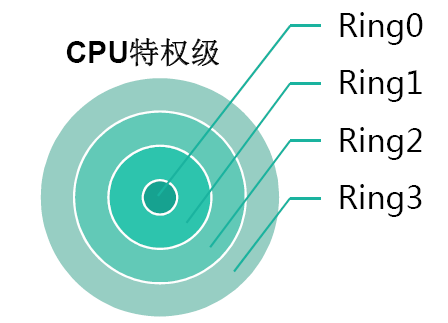
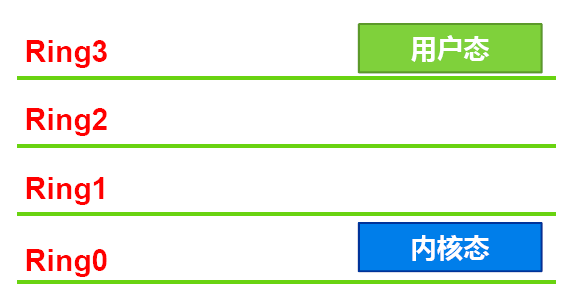
虚拟化
一、虚拟化技术概述
1.虚拟化技术即是对资源的抽象
2.从资源提供角度分类
2.1 平台虚拟化
如果把X86平台的CPU,内存和外设做为资源,那对应的虚拟化技术就是==平台虚拟化==,在同一个X86平台上面,可以虚拟多个X86平台,每个平台可以运行自己独立完整的操作系统。
例如:QEMU,KVM,XEN Server,EXSi,Hyper-V等所管理的虚拟机
2.2 操作系统虚拟化
如果把操作系统及其提供的系统调用作为资源,那虚拟化就表现为操作系统虚拟化,例如Linux容器虚拟化技术就是在同一个Linux操作系统之上,虚拟出多个同样的操作系统,每个应用程序认为自己运行在一个独立的OS。
例如:LXC或Docker等所管理的容器
总结:
- 虚拟化的分类
- 从谁提供了资源的角度来分类
- 硬件平台虚拟化 把我们的CPU,MEM当做资源,提供给虚拟机使用
- 操作系统虚拟化 把我们的操作系统及系统调用功能,提供给虚拟机使用
3.从虚拟化实现方式分类
3.1 什么是虚拟化管理程序 Hypervisor(VMM)
一种运行在物理机和虚拟机操作系统之间的中间==软件层==,可以允许多个操作系统和应用共享硬件,即虚拟机监视器,也可称之为VMM。
Hypervisors是一种在虚拟环境中的“元”操作系统。他们可以访问服务器上包括磁盘和内存在内的所有物理设备。Hypervisors不但协调着这些硬件资源的访问,而且在各个虚拟机之间施加防护。当服务器启动并执行Hypervisor时,它会加载所有虚拟机客户端的操作系统同时会分配给每一台虚拟机适量的内存,CPU,网络和磁盘。
如下图所示:

3.1.1 Hypervisors作用
Hypervisor是所有虚拟化技术的核心。 非中断地支持多工作负载迁移的能力是Hypervisor的基本功能。
3.1.2 Hypervisors分类
目前市场上各种x86 管理程序(hypervisor)的架构存在差异,三个最主要的架构类别包括:
==I型==:虚拟机直接运行在系统硬件上,创建硬件全仿真实例,被称为“裸机”型。 裸机型在虚拟化中Hypervisor直接管理调用硬件资源,不需要底层操作系统,也可以将Hypervisor看作一个很薄的操作系统。这种方案的性能处于主机虚拟化与操作系统虚拟化之间。
3.2小节示图
==II型==:虚拟机运行在传统操作系统(HOST OS)上,同样创建的是硬件全仿真实例,被称为“托管(宿主)”型。托管型/主机型Hypervisor运行在基础操作系统上,构建出一整套虚拟硬件平台(CPU/Memory/Storage/Adapter),使用者根据需要安装新的操作系统和应用软件,底层和上层的操作系统可以完全无关化,如Windows运行Linux操作系统。主机虚拟化中VM的应用程序调用硬件资源时需要经过:VM内核->Hypervisor->主机内核,因此相对来说,性能是三种虚拟化技术中最差的。
3.3小节示图
==Ⅲ型==:虚拟机运行在传统操作系统上,创建一个独立的虚拟化实例(容器),指向底层托管操作系统,被称为“操作系统虚拟化”。操作系统虚拟化是在操作系统中模拟出运行应用程序的容器,所有虚拟机共享内核空间,性能最好,耗费资源最 少。但是缺点是底层和上层必须使用同一种操作系统,如底层操作系统运行的是Windows系统,则VPS/VE就必须运行Windows?
参考3.4及3.5小节示图
3.2 Hypervisor type 1:半虚拟化(Para-virtualization)
对客户操作系统(VM)的内核进行修改,将运行在Ring 0上的指令转为调用Hypervisor,例如:XEN
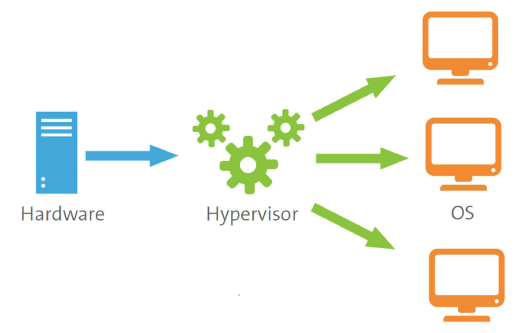
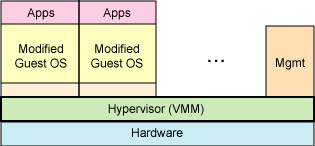
3.3 Hypervisor type 2:硬件辅助全虚拟化(Hardware-Assisted Full Virtualzation)
3.3.1)对CUP指令集进行改造,例如:Inter VT-x / AMD-V
3.3.2)客户操作系统可以直接使用Ring 0而无需要修改,例如:KVM
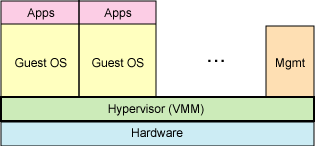
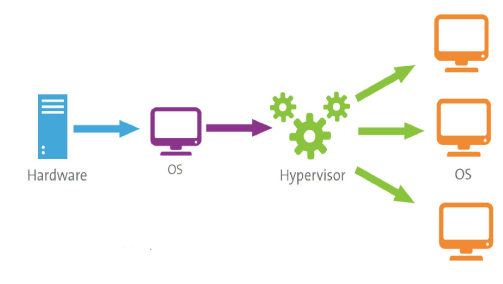
3.4 Hypervisor type 3:软件全虚拟化
所谓的软件全虚拟化,即非硬件辅助全虚拟化,模拟CPU让VM使用,效率低,例如:QEMU
3.5 操作系统虚拟化(Hypervisor type 3)
称为轻量级虚拟化,允许操作系统内核拥有彼此隔离和分割的多用户空间实例(instance),这些实例也被称之为容器。其是基于Linux内核中的namespace,cgroup实现
例如:LXC,Docker
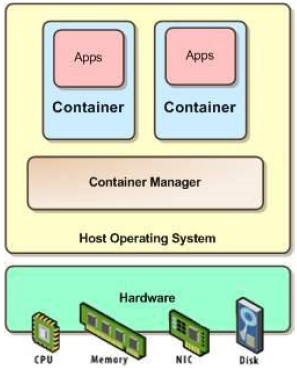
总结:
- typeI 半虚拟化
- typeII 硬件辅助全虚拟化
- typeIII 软件全虚拟化或者叫操作系统虚拟化
3.6 虚拟机与容器对比
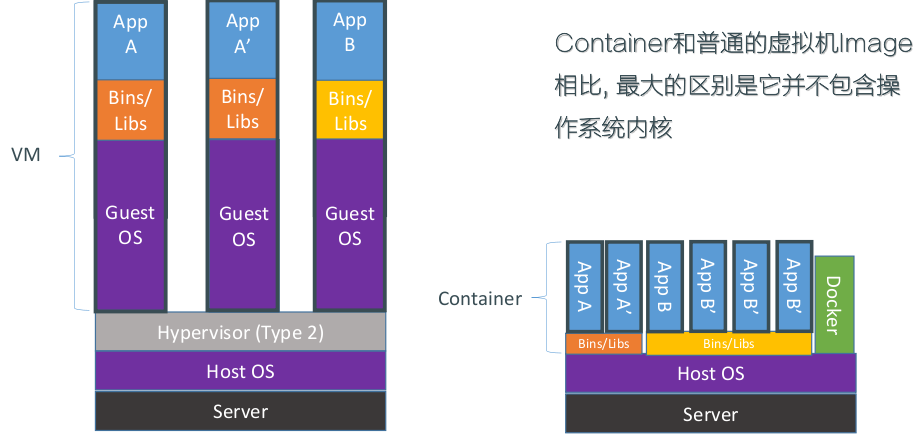
3.7 Hypervisor管理工具的对比
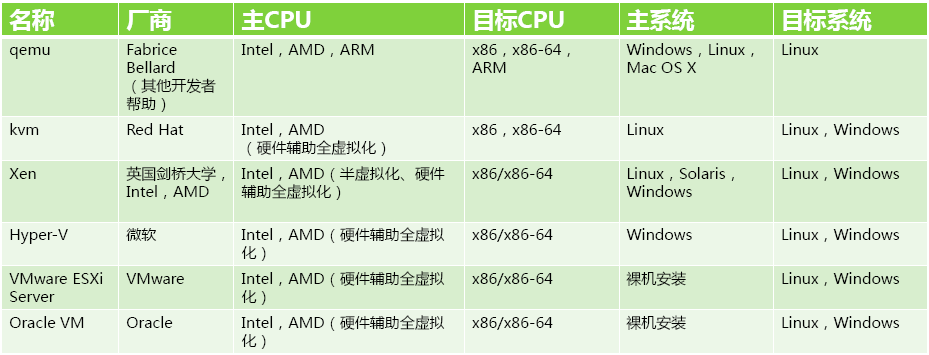
总结:
-
KVM linux
-
vmware esxi
3.8 QEMU
软件模拟虚拟化、可以模拟多种硬件,包括X86架构处理器、AMD64架构处理器、ARM、SPARC 与 PowerPC ,AIX架构等。效率低,一般用于研究测试场景。
此处使用QEMU的主要目的是为了方便管理KVM虚拟机镜像文件 ?
注:
QEMU由Fabrice Bellard编写的模拟处理器的自由软件,它是一个完整的可以单独运行的软件,可以独立模拟出整台计算机,包括CPU,内存,IO设备,通过一个特殊的“重编译器”对特定的处理器的二进制代码进行翻译,从而具有了跨平台的通用性。QEMU有两种工作模式:系统模式,可以模拟出整个电脑系统,另一种是用户模式,可以运行不同与当前硬件平台的其他平台上的程序(比如在x86平台上运行跑在ARM平台上的程序);其代码地址 http://git.qemu.org/qemu.git,1.0以后版本就只能使用qemu-kvm(只支持Linux)进行加速了,1.3版本后QEMU和QEMU-KVM合二为一了。
3.9 KVM
- KVM kernel-based virtual machine 基于内核的虚拟机 是x86架构下硬件辅助的全虚拟化的首选解决方案 KVM需要经过修改的QEMU软件(qemu-kvm)来实现虚拟机的管理 KVM就是内核的一个模块,用户空间通过QEMU模拟硬件提供给虚拟机使用,一台虚拟机就是一个普通的Linux进程,虚拟机中的VCPU就是该进程中的线程。
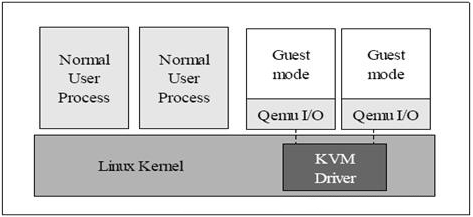
注:
不同的基于KVM的虚拟化平台,可能会采用不同的虚拟化组件,目前主流的采用QEMU-KVM组件,但在不同的产品里版本有所不同,功能也有差异。
KVM通过调用Linux本身内核功能,实现对CPU的底层虚拟化和内存的虚拟化,使Linux内核成为虚拟化层,需要x86架构支持虚拟化功能的硬件支持(比如Intel-VT,AMD-V),是一种全虚拟化架构。
KVM在2007年2月被导入Linux 2.6.20内核中。
从存在形式来看,它包括两个内核模块:kvm.ko 和 kvm_intel.ko(或kvm_amd.ko),本质上,KVM是管理虚拟硬件设备的驱动,该驱动使用字符设备/dev/kvm(由KVM本身创建)作为管理接口,主要负责vCPU的创建,虚拟内存的分配,vCPU寄存器的读写以及vCPU的运行。
KVM是linux内核的模块,它需要CPU的支持,采用硬件辅助虚拟化技术Intel-VT,AMD-V,内存的相关如Intel的EPT和AMD的RVI技术,Guest OS的CPU指令不用再经过Qemu转译,直接运行,大大提高了速度,KVM通过/dev/kvm暴露接口,用户态程序可以通过ioctl函数来访问这个接口。
总结:
- 是基于内核的虚拟机
- 是内核模块
- 做为驱动出现
- 在硬件辅助全虚拟化下虚拟出CPU,MEM
- 暴露接口/dev/kvm
3.10 QEMU-KVM
从前面对KVM内核模块的介绍知道,它只负责CPU和内存的虚拟化,加载了它以后,用户就可以进一步通过工具创建虚拟机(KVM提供接口),但仅有KVM还是不够的,用户无法直接控制内核去做事情(KVM只提供接口,怎么创建虚拟机,分配vCPU等并不在它上面进行),还必须有个运行在用户空间的工具才行,KVM的开发者选择了比较成熟的开源虚拟化软件QEMU来作为这个工具,并对其进行了修改,最后形成了QEMU-KVM。
在QEMU-KVM中,KVM运行在内核空间,QEMU运行在用户空间,实际模拟创建,管理各种虚拟硬件,QEMU将KVM整合了进来,通过/ioctl 调用 /dev/kvm,从而将CPU指令的部分交给内核模块来做,KVM实现了CPU和内存的虚拟化,但kvm不能虚拟其他硬件设备,因此qemu还有模拟IO设备(磁盘,网卡,显卡等)的作用,KVM加上QEMU后就是完整意义上的服务器虚拟化。当然,由于qemu模拟io设备效率不高的原因,现在常常采用半虚拟化的virtio方式来虚拟IO设备。
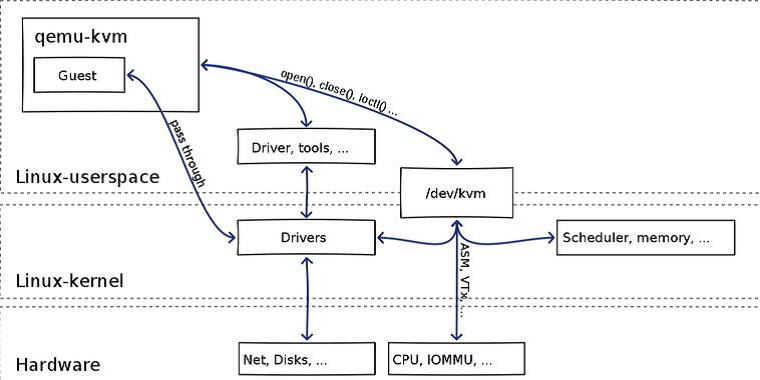
QEMU-KVM作用: 1.提供对cpu,内存(KVM负责),IO设备(QEMU负责)的虚拟 2.对各种虚拟设备的创建,调用进行管理(QEMU负责)
3.11 libvirt
libvirt是一套免费、开源的支持Linux下主流虚拟化管理程序的C函数库,其旨在为包括KVM在内的各种虚拟化管理程序提供一套方便、可靠的编程接口。 当前主流Linux平台上默认的虚拟化管理工具virt-manager,virsh等都是基于libvirt开发。
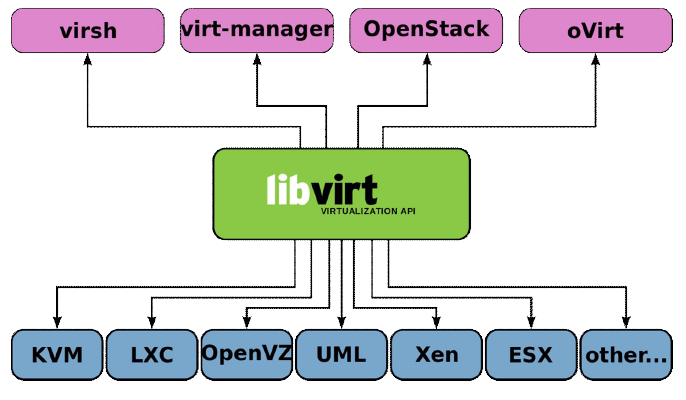
注:
一个针对各种虚拟化平台的虚拟机管理的API库,一些常用的虚拟机管理工具如virsh(类似vim编辑器),virt-install,virt-manager等和云计算框架平台(如OpenStack,OpenNebula,Eucalyptus等)都在底层使用libvirt提供的应用程序接口。libvirt主要由三个部分组成:API库,一个守护进程 libvirtd 和一个默认命令行管理工具 virsh。
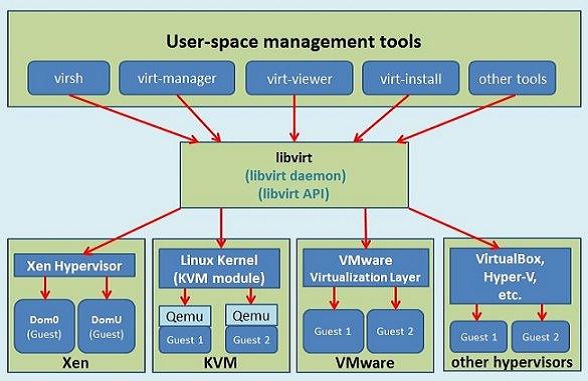
QEMU,KVM,Libvirt三者关系总结:
QEMU是一个独立的虚拟化解决方案,并不依赖KVM(它本身自己可以做CPU和内存的模拟,只不过效率较低),而KVM是另一套虚拟化解决方案,对CPU进行虚拟效率较高(采用了硬件辅助虚拟化),但本身不提供其他设备的虚拟化,借用了QEMU的代码进行了定制,所以KVM方案一定要依赖QEMU 即使后来RedHat后来开发了libvirt,也只能简单的认为是个虚拟机管理工具,仍然需要通过用户空间QEMU来与KVM进行交互。
二、KVM虚拟机管理工具部署
1 KVM系统需求
Host system requirements
1.1核心
2.2G内存
3.6G硬盘
KVM hypervisor requirements
[root@localhost ~]# lscpu
虚拟化: VT-x #intel虚拟技术
[root@localhost ~]# egrep 'svm|vmx' /proc/cpuinfo
vmx
BIOS Enable Virtualization
==Intel CPU: VT-x== ==AMD CPU: AMD -V==
总结:
- 物理机BIOS开启虚拟化支持
- 检查CPU flags是否包含vmx/smx
如果需要在vmware workstation 测试环境上安装kvm:
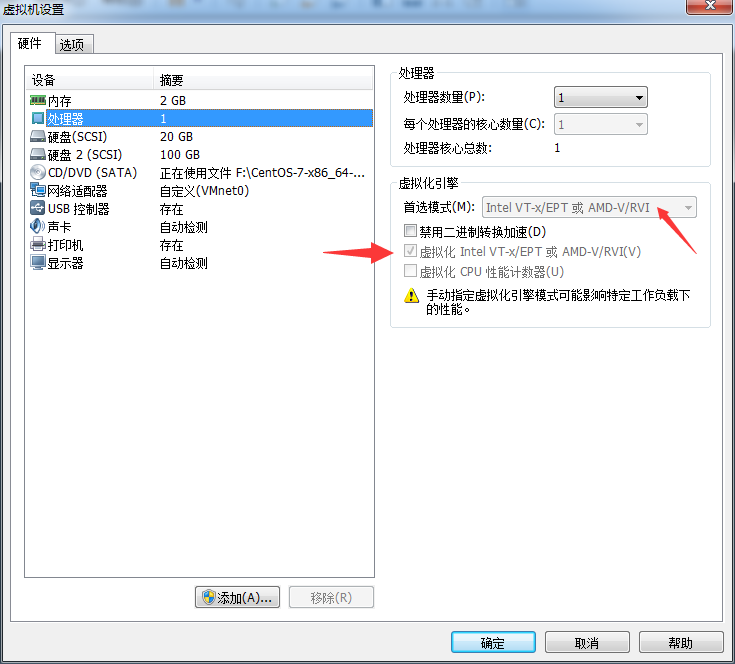
2 虚拟化主机部署
[root@localhost ~]# yum grouplist
[root@localhost ~]# yum -y groupinstall "虚拟化*"
如果具备CentOS7,可以按上述进行部署。
3 虚拟化主机验证
[root@localhost ~]#systemctl status libvirtd
[root@localhost ~]#lsmod | grep kvm
4 虚拟机网络连接状态
[root@localhost ~]#firewall-cmd --permanent --zone=external --list-all
==external==
target: default
icmp-block-inversion: no
interfaces:
sources:
services: ssh
ports:
protocols:
==masquerade: yes==
forward-ports:
source-ports:
icmp-blocks:
rich rules:
5 查看虚拟机列表
[root@localhost ~]# virsh list --all
三、KVM虚拟机安装
1 virt-manager
-
准备iso镜像文件
-
准备一套系统预备工具 PXE&kickstart cobbler
-
磁盘镜像文件 /var/lib/libvirt/images
-
配置文件 /etc/libvirt/qemu/
1.1 Linux主机安装
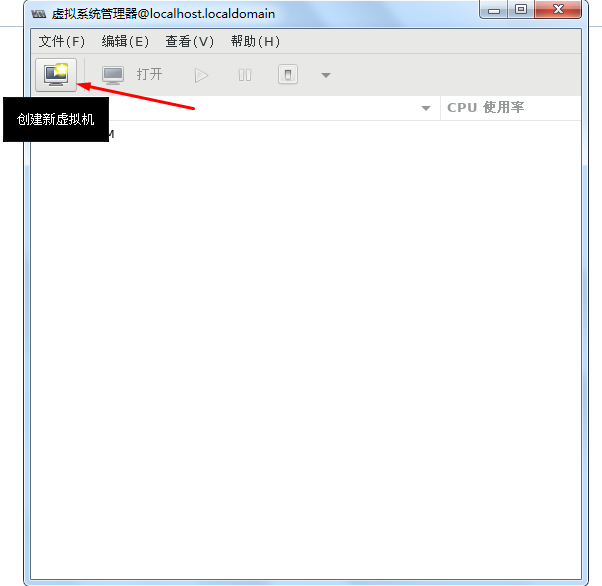
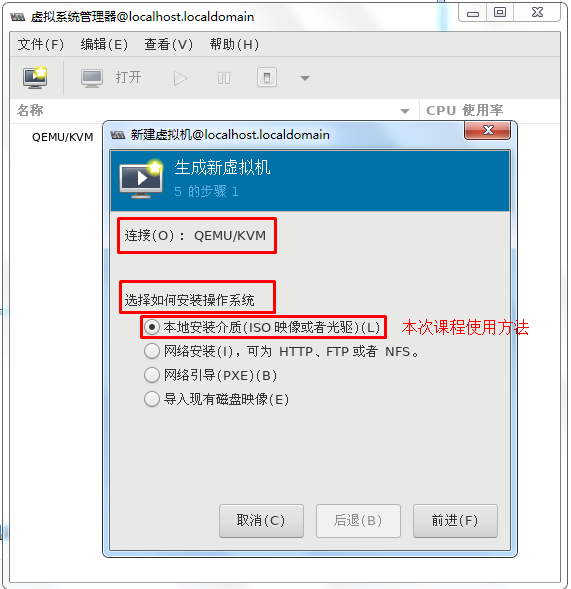
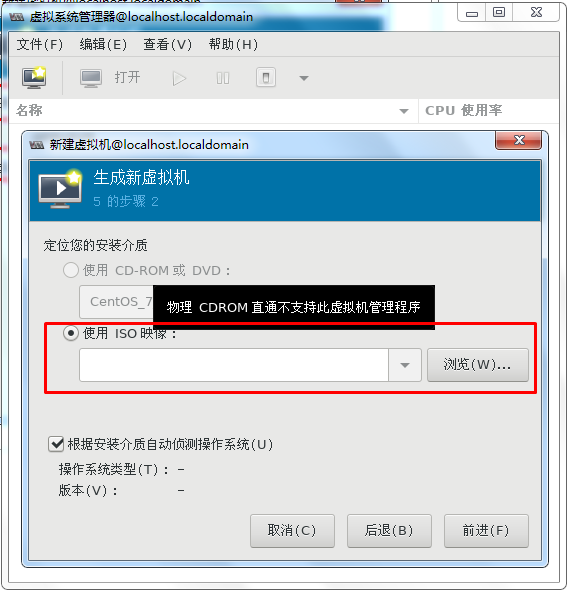
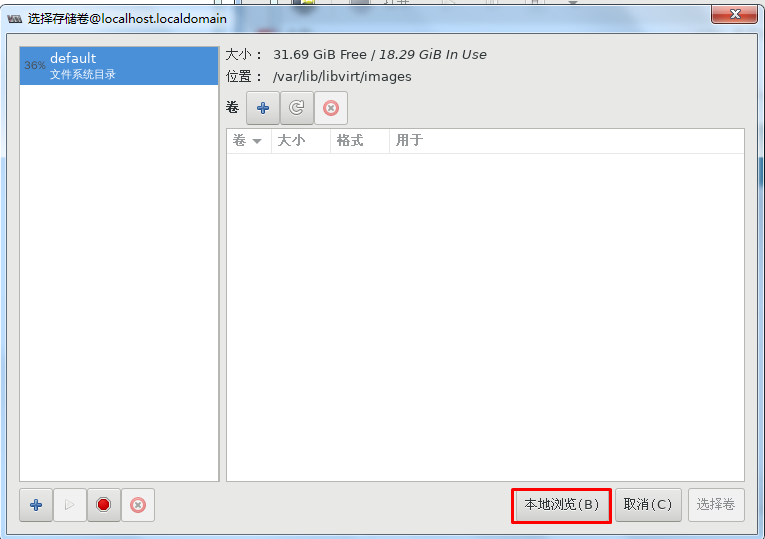
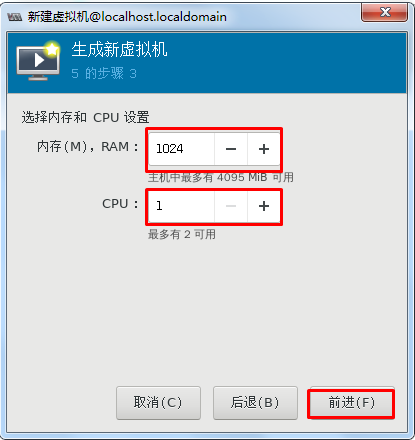
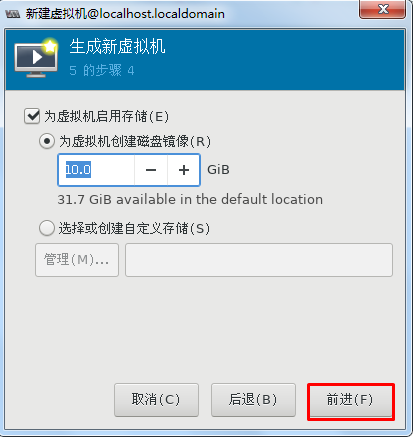
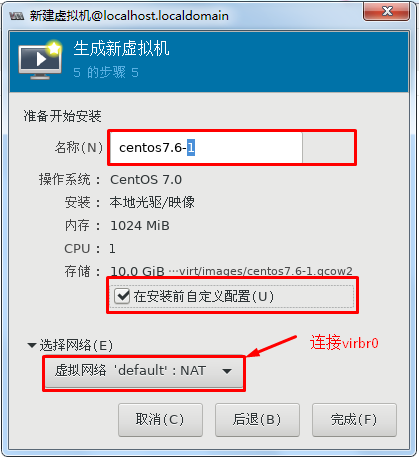

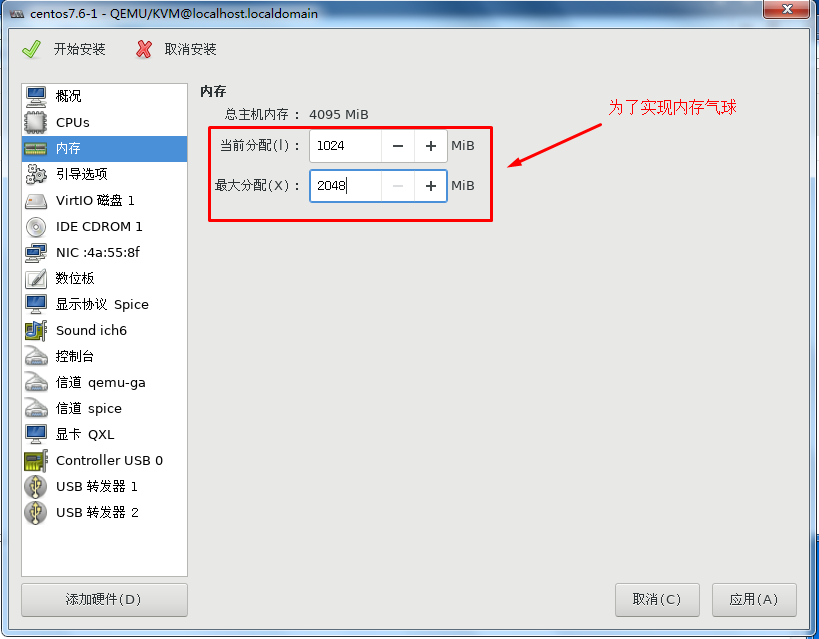
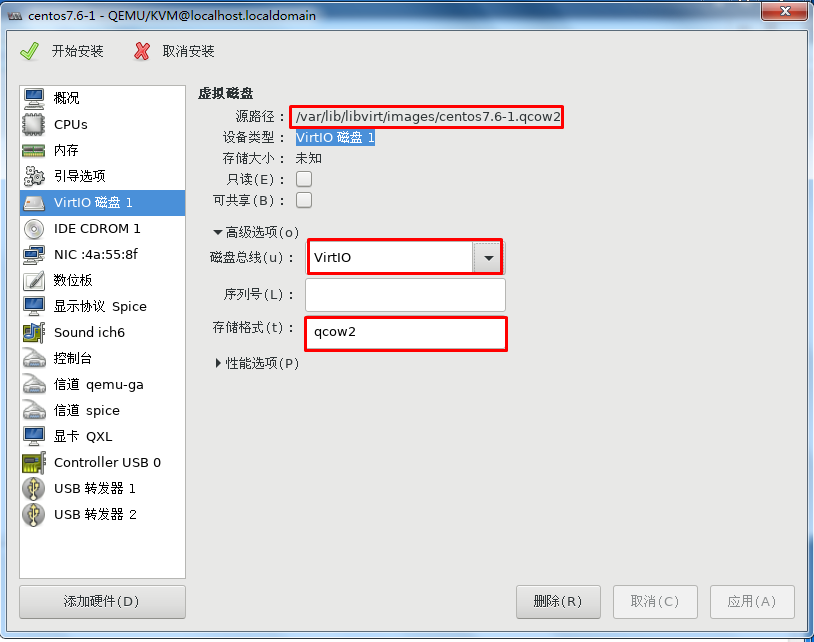
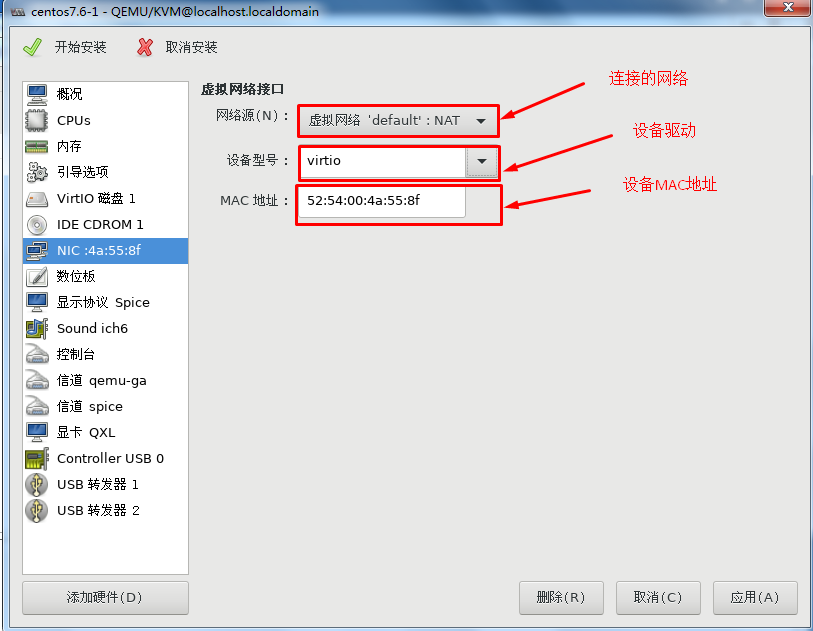
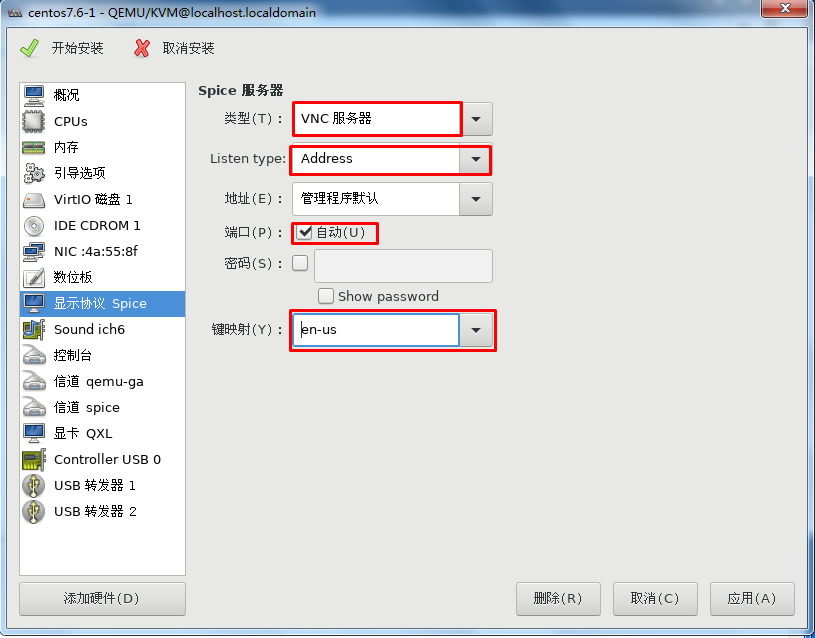

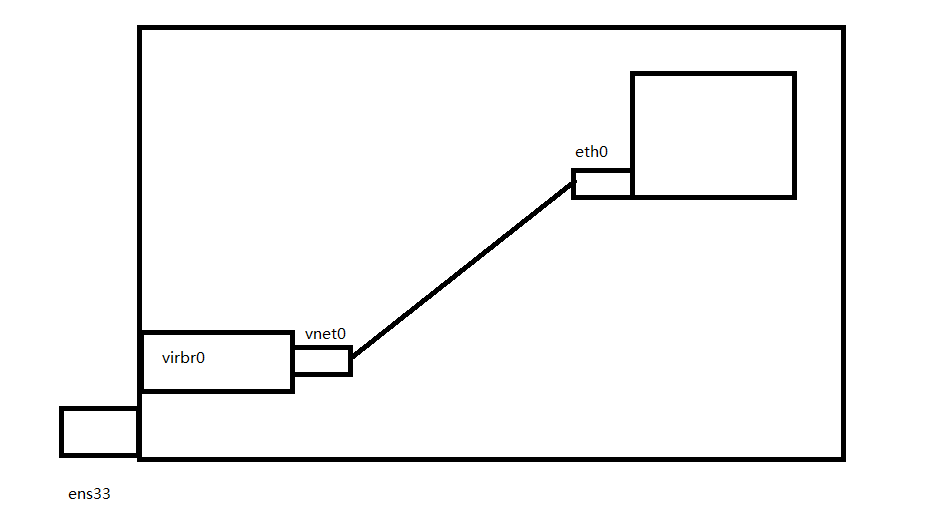
1.2 windows server 2008 r2主机安装
shift+f10
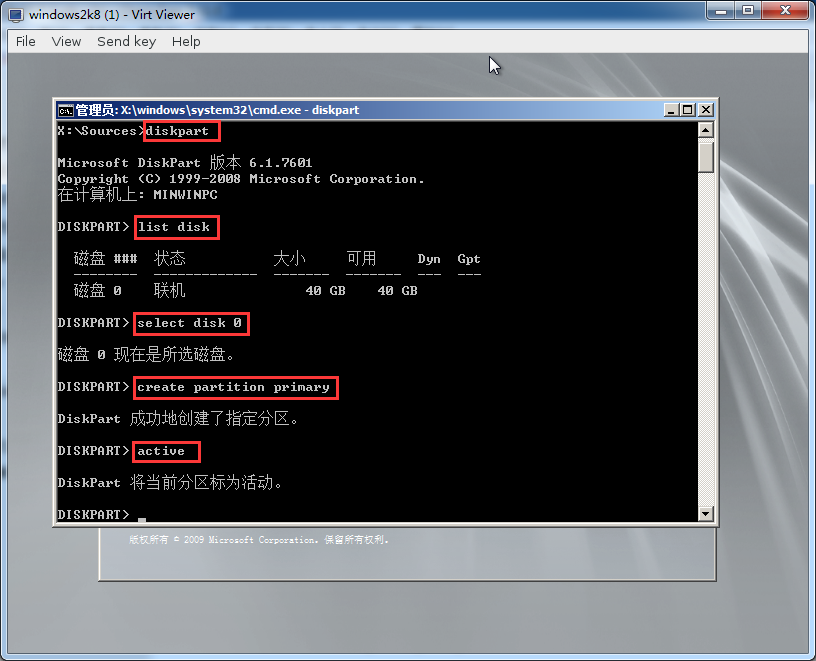
2 virt-install
案例1
[root@localhost ~]# virt-install \
--name=smartgo1 \
--graphics vnc,listen=0.0.0.0,port=5920,keymap=en_us \
--ram=512 \
--vcpus=1 \
--arch=x86_64 \
--os-type=linux \
--os-variant=rhel7 \
--disk path=/var/lib/libvirt/images/smartgo1.img,size=8,format=qcow2 \
--bridge=virbr0 \
--cdrom=/root/CentOS-7-x86_64-DVD-1804.iso
--location=ftp://{IP}/rhel7.5
--extra-args="ks=ftp://{IP}/rhel7.5.ks"
案例2
[root@localhost ~]# virt-install \
--name=smartgo2 \
--graphics vnc,listen=0.0.0.0,port=5930,keymap=en_us \
--noautoconsole \
--ram=512 \
--vcpus=1 \
--arch=x86_64 \
--os-type=linux \
--os-variant=rhel7 \
--disk path=/var/lib/libvirt/images/smartgo2.img,size=8,format=qcow2 \
--bridge=virbr0 \
--cdrom=/root/CentOS-7-x86_64-DVD-1804.iso
案例3
[root@localhost ~]# virt-install \
--nographics \
--name=smartgo3 \
--ram=512 \
--vcpus=1 \
--arch=x86_64 \
--os-type=linux \
--os-variant=rhel7 \
--disk path=/var/lib/libvirt/images/smartgo3.img,size=8,format=qcow2 \
--bridge=virbr0 \
--cdrom=/root/CentOS-7-x86_64-DVD-1804.iso
案例4
[root@localhost ~]# virt-install \
--name=windows2k8 \
--graphics vnc,listen=0.0.0.0,port=5940,keymap=en_us \
--ram=1024 \
--vcpus=1 \
--disk path=/guests_images/windows2k8.img,size=50,format=qcow2 \
--bridge=virbr0 \
--cdrom=/root/Windows_Server_2008_R2_VL_x64_CN_2018.04.iso
案例5
[root@localhost ~]# virt-install \
--name=centos7 \
--memory 512,maxmemory=1024 \
--vcpus 1,maxvcpus=4 \
--os-type=linux \
--cdrom=/root/CentOS-7-x86_64-DVD-1804.iso \
--disk path=/var/lib/libvirt/images/centos7u2.img,size=50,format=qcow2 \
--network bridge=virbr0 \
--vnc \
--vncport=5950 \
--vnclisten=0.0.0.0 \
--autostart
案例6
[root@localhost ~]# virt-install \
--name=windows2008 \
--memory 1024,maxmemory=4096 \
--vcpus 1,maxvcpus=4 \
--os-type=windows \
--cdrom=/root/Windows_Server_2008_R2_VL_x64_CN_2018.04.iso \
--disk path=/usr/share/virtio-win/virtio-win_amd64.vfd,device=floppy \
--disk path=/home/images2/windows2008.img,format=qcow2,size=40,bus=virtio \
--network bridge=virbr0,model=virtio \
--vnc \
--vncport=5950 \
--vnclisten=0.0.0.0 \
--autostart
驱动下载:https://fedorapeople.org/groups/virt/virtio-win/direct-downloads/archive-virtio/
四、KVM虚拟机组成文件
虚拟机(guest,vm,domain,instance) = 磁盘文件image(Linux or Windows) + 配置文件(虚拟机名,2 VCPU,512M...)
1.KVM虚拟机查看方法
[root@localhost ~]# virsh list --all
2.虚拟机配置文件XML
[root@localhost ~]#ls /etc/libvirt/qemu
[root@localhost ~]#virsh edit startgo_01 #编辑
[root@localhost ~]#virsh dumpxml startgo_01 > new_smartgo_01 #备份
3.设定vm自动运行
[root@localhost ~]#virsh autostart smtargo_01
[root@localhost ~]#ls /etc/libvirt/qemu/autostart/
[root@localhost ~]#ll /etc/libvirt/qemu/autostart/smartgo_01.xml
4.网络配置文件XML
[root@localhost ~]#ls /etc/libvirt/qemu/networks/
[root@localhost ~]#ls /etc/libvirt/qemu/networks/autostart/
5.存储池配置文件XML
[root@localhost ~]#ls /etc/libvirt/storage/
[root@localhost ~]#ls /etc/libvirt/storage/autostart/
####6.镜像文件(磁盘文件)
[root@localhost ~]#ls /var/lib/libvirt/images/
五、KVM虚拟机CPU热添加
[root@localhost ~]#virsh list
[root@localhost ~]#virsh dominfo smartgo_01
[root@smartgo_01 ~]#lscpu
[root@localhost ~]#virsh setvcpus smartgo_01 4 --live
[root@localhost ~]#virsh dominfo smartgo_01
[root@smartgo_01 ~]#lscpu
windows server 2008 r2添加CPU方法与上述方法一致
六、KVM虚拟机内存气球应用
KVM内存气球技术可以对虚拟机使用的内存按需调节,从而提高内存的利用率。
linux默认就支持内存气球
1.宿主机内存气球配置
[root@localhost ~]#virsh dumpxml smartgo_01 | grep memballon -C2
2.虚拟机内存气球配置
虚拟机需要安装virtio balloon驱动,内核开启CONFIG_VIRTIO_BALLOON。CentOS6/7默认已安装驱动并开启。
[root@smartgo_01 ~]#lspci
[root@localhost ~]#virsh qemu-monitor-command smartgo_01 --hmp --cmd info balloon #查看内存信息
[root@localhost ~]#virsh qemu-monitor-command smartgo_01 --hmp --cmd balloon 1024
[root@localhost ~]#virsh qemu-monitor-command smartgo_01 --hmp --cmd info balloon
[root@smartgo_01 ~]#free -m


